快訊
雖然「安全資料夾」是三星本身的內建功能,不過拿到新手機的時候不會先幫你建好,需要進到設定裡先完成安全資料夾的設定,下面小編就來教大家要如何建立安全資料夾吧!
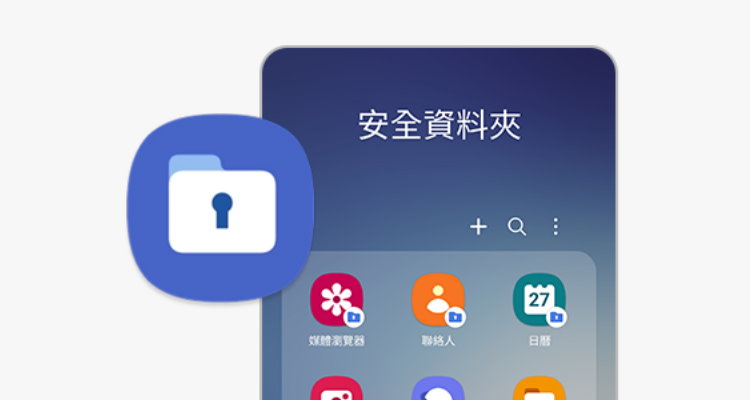 引用來源:三星官網
引用來源:三星官網
▼【如何建立安全資料夾】
1.進到手機設定,點選[安全性與隱私權]
2.點選[更多安全性設定]
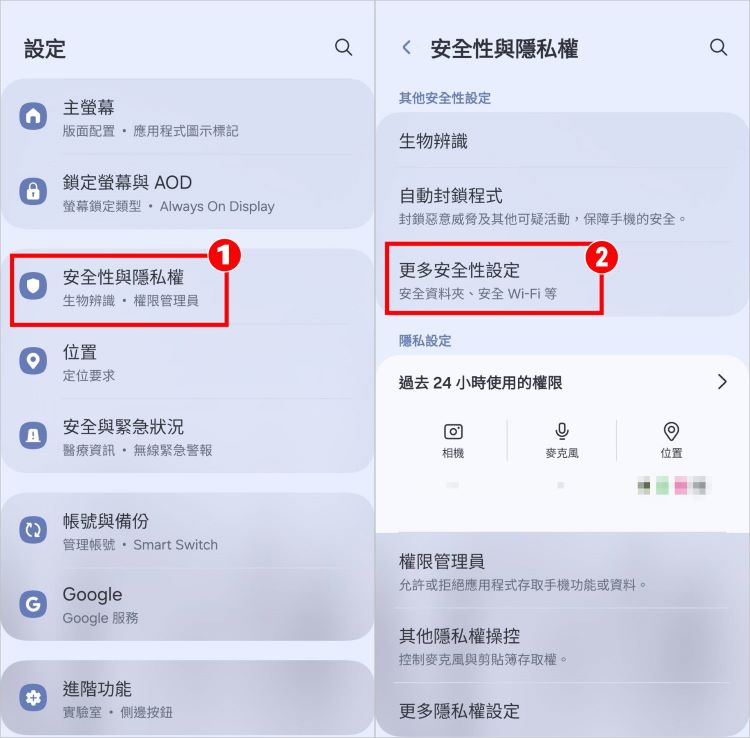
3.點選[安全資料夾]
4.點選[繼續]
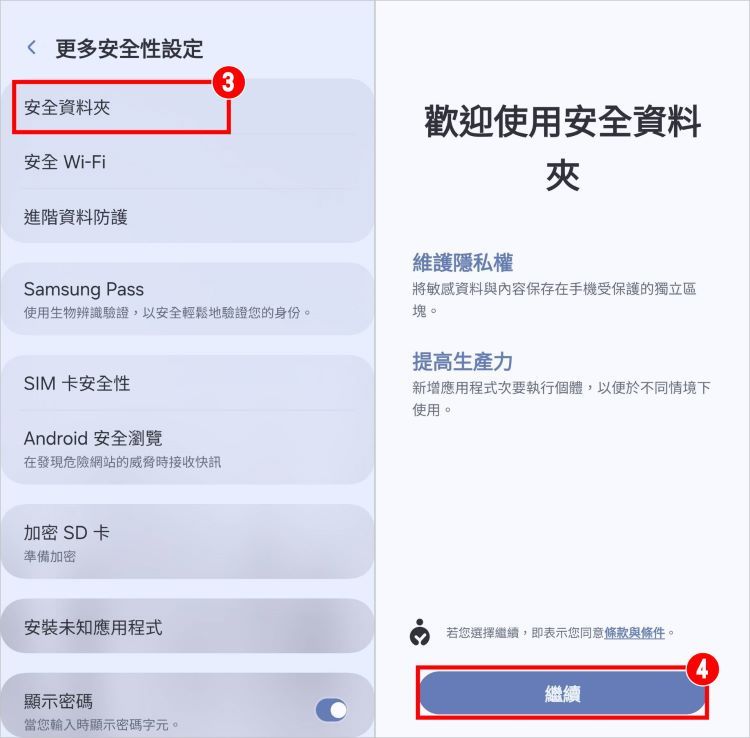
5.點選[繼續]
6.就會開始建立安全資料夾
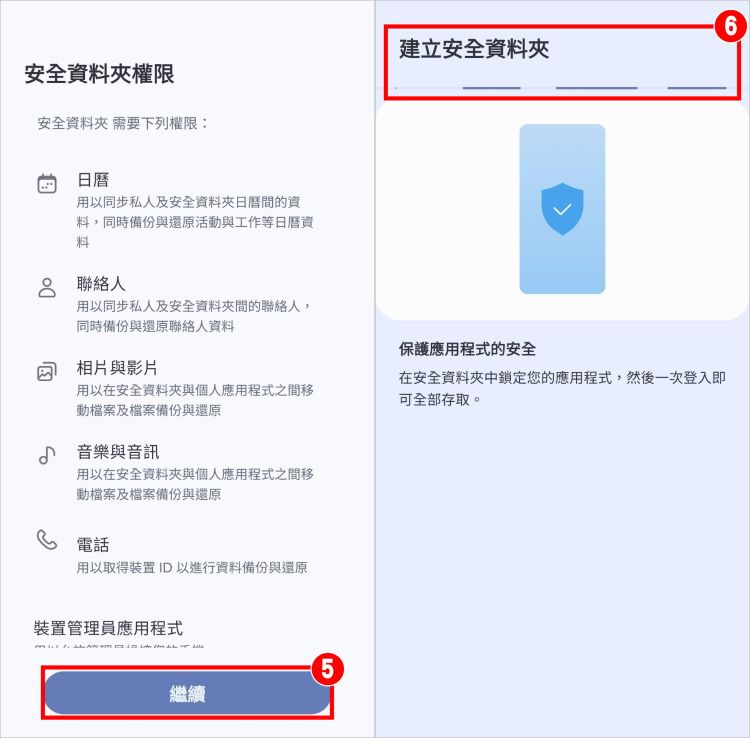
7.可選擇密碼類型:數字、密碼、圖形
8.可選擇要不要用指紋解鎖
9.建議將三星帳號重設打開,忘記密碼才可以使用找回密碼功能
10.完成後點選[下一頁]
11.就成功建立安全資料夾啦!
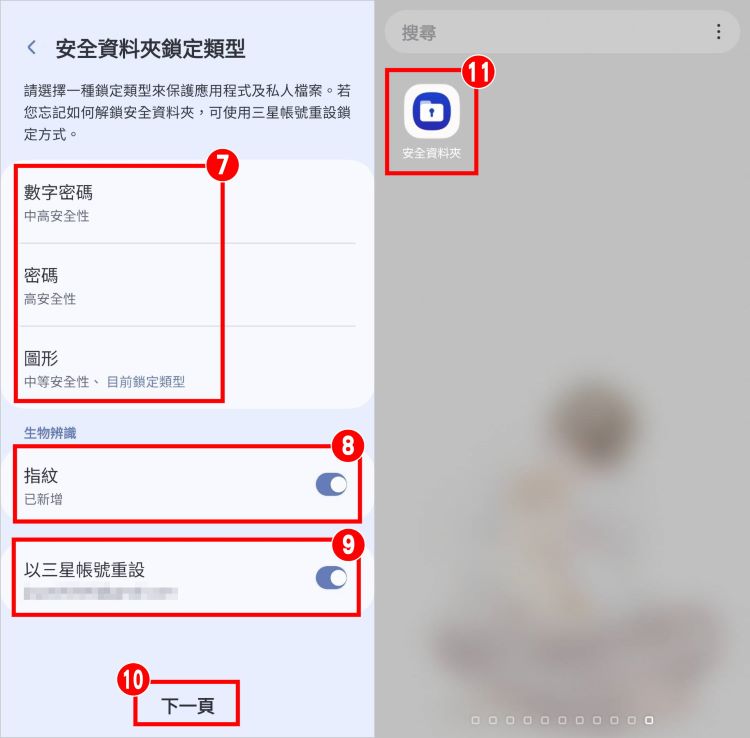
以上教學截圖是用三星A54機型、One UI 6.1 版本、Android 14 版本示範,不同型號和軟體版本可能設定過程會有所差異喔~
功能1 自訂APP圖示
「安全資料夾」有可以自訂APP圖示的功能真的很貼心,要不然如果真的被查勤的話,看到「安全資料夾」這5個字就有一種欲蓋彌彰的感覺😅小編個人推薦用藍底加上錢包圖示,可以和Samsung Wallet APP以假亂真XD
▼【如何自訂APP圖示】
1.進到安全資料夾,點選右上角[三個點]
2.點選[自訂]
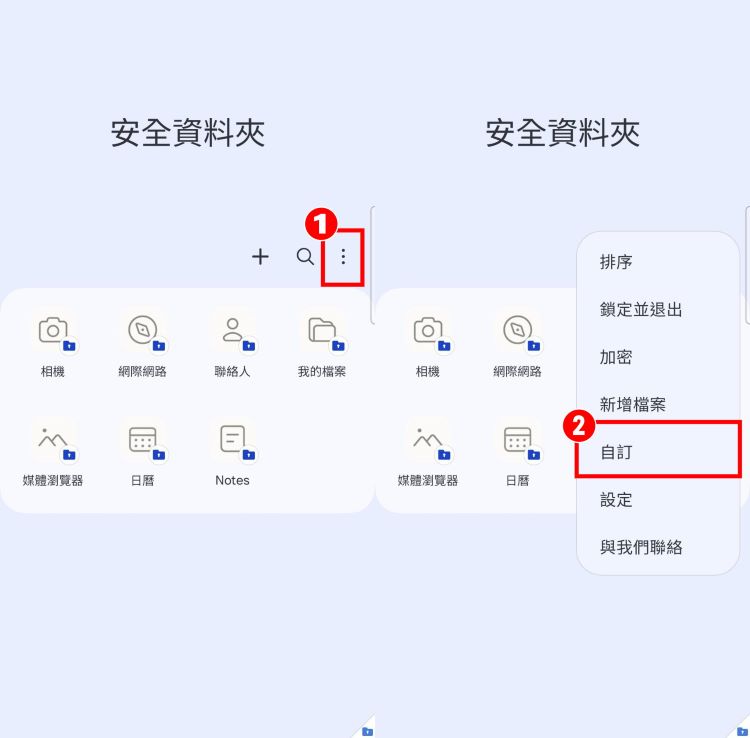
3.輸入想取的名稱
4.選擇想要的圖示底色
5.選擇想要的APP圖示
6.點選[套用]
7.就可以完成自訂安全資料夾圖示啦!
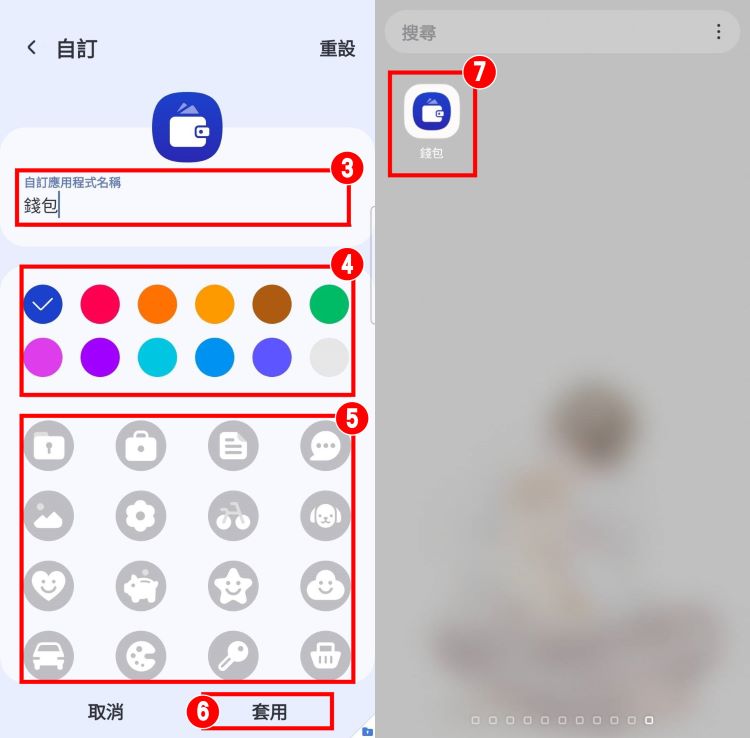
功能2 鎖定相簿、照片
這個是小編最常使用的安全資料夾功能,無論是你拍的照片、下載圖片,或是已經建立的相簿都可以移轉到安全資料夾裡面,在一般的相片APP內不會看到已經放到安全資料夾的相片,如果想要查看安全資料夾相片也需要先解除鎖定,安全性和隱私性都非常高喔!
▼【如何將照片移到安全資料夾】
1.點選相片的右上角[三個點]
2.點選[移至安全資料夾](★若是有自訂名稱會變成自己取的名稱)
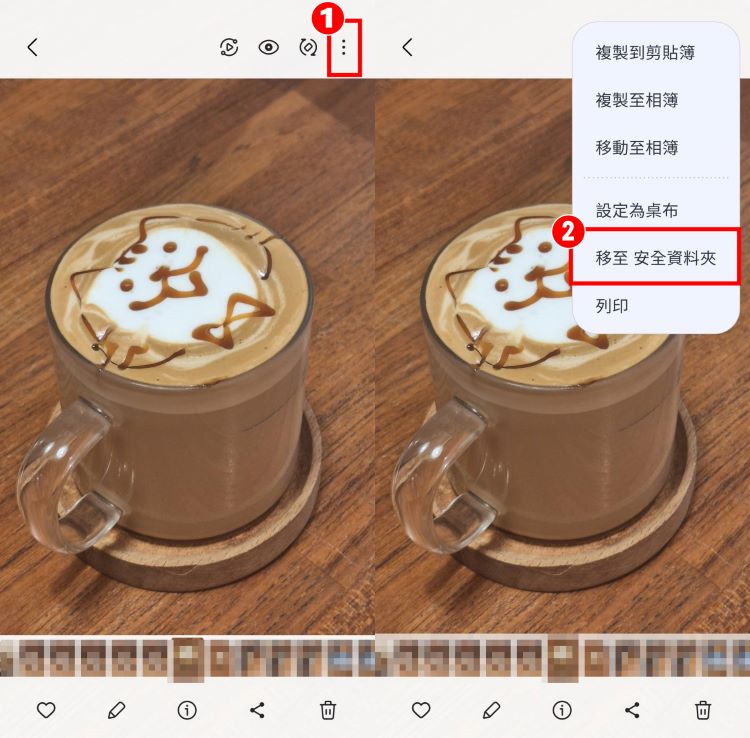
3.解鎖進到安全資料夾,點選[媒體瀏覽器]
4.就可以查看移轉到安全資料夾的照片囉!
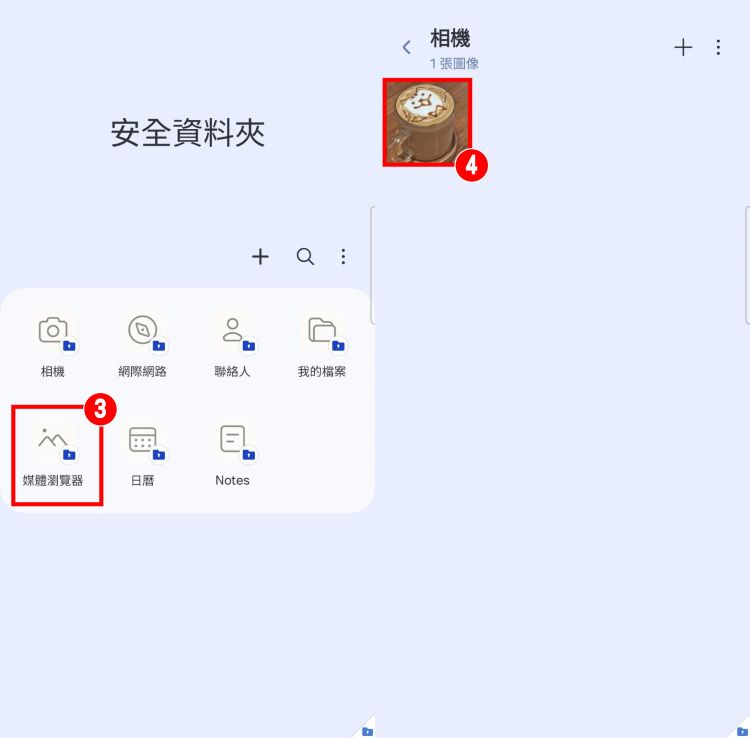
▼【如何將相簿移到安全資料夾】
1.長按想要的相簿
2.點選[更多]
3.點選[移至安全資料夾]
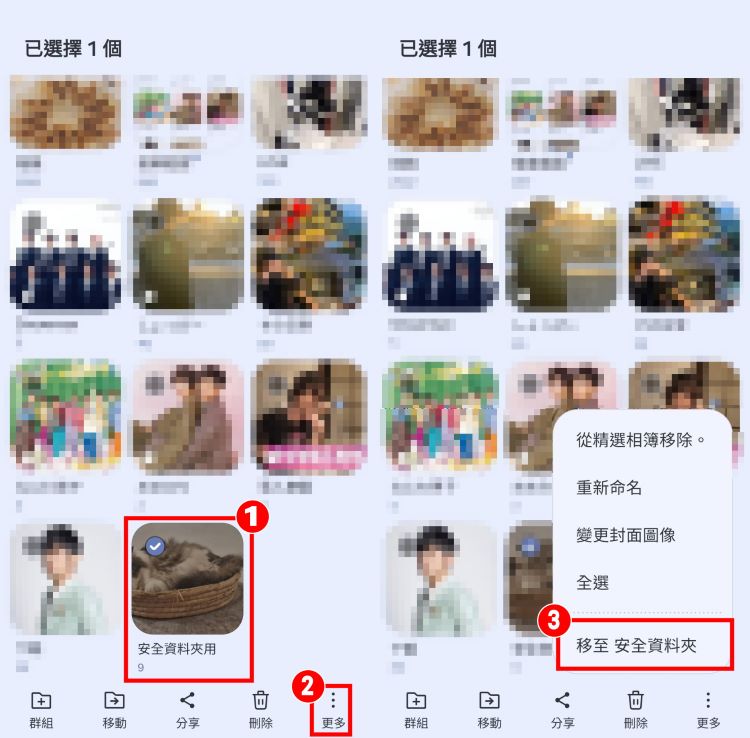
4.解鎖進到安全資料夾,點選[媒體瀏覽器]
5.就可以查看移進安全資料夾的相簿啦!
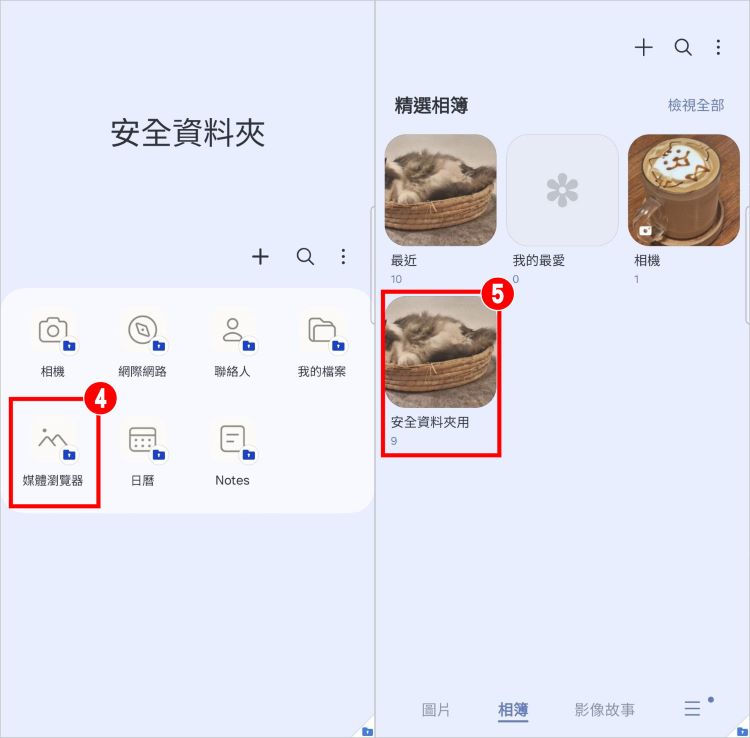
功能3 鎖定APP
安全資料夾的「鎖定APP」功能絕對是小編力推所有人都要學會的超實用技巧!使用安全資料夾建立的鎖定APP,除了可以幫APP加一道鎖以外,如果只放在安全資料夾內,還可以達到隱藏APP的效果,是不會出現在APP資料庫裡的喔!
因為在安全資料夾建立的鎖定APP就如同第二個APP一樣,所以也可以有「雙開APP」的效果喔!像是小編自己的Instagram一般版本就登入大帳,安全資料夾版本的就登小帳,這樣也不用擔心帳號切錯,非常方便~
▼【一般版APP和安全資料夾APP差別】
1.安全資料夾APP會有安全資料夾的圖示標記
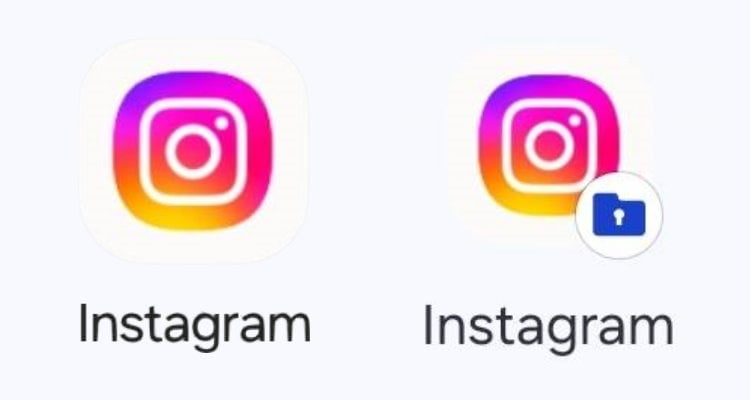
2.進到APP內,安全資料夾APP右下角也會有標記
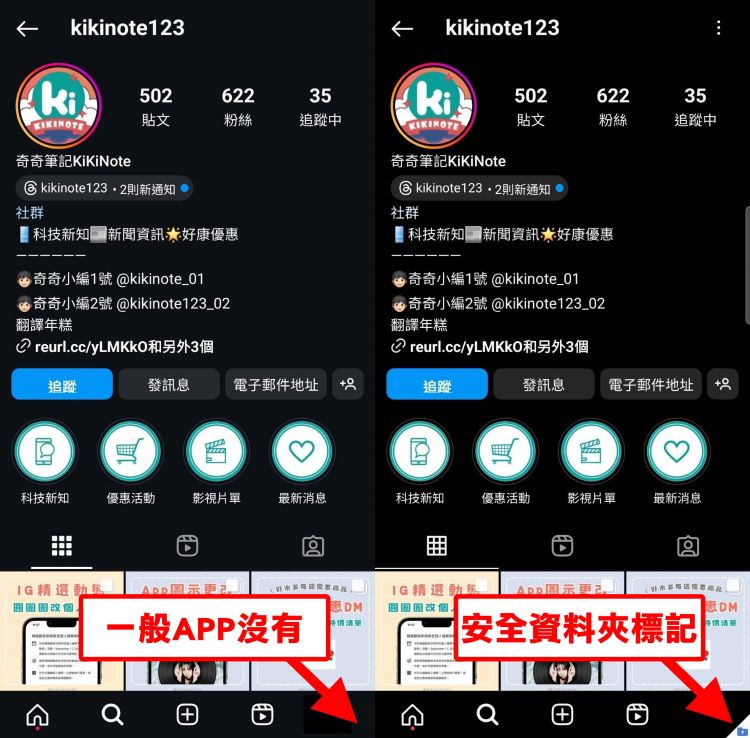
▼【如何建立安全資料夾APP】
1.進到安全資料夾,點選[+號]
2.選擇想要鎖定的APP
3.點選[新增]安全資料夾APP就成功建立啦!
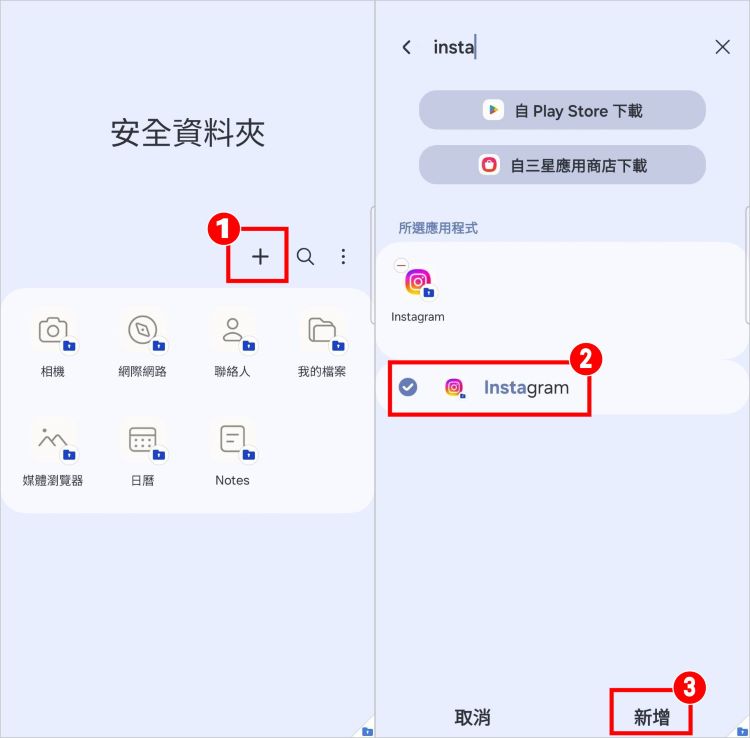
如果你是真的要把APP藏好藏滿,也就是沒有要雙開,希望隱藏APP+鎖定的話,一定要記得把原本的APP解除安裝!解除安裝後,安全資料夾的APP還是會在,不過因為安全資料夾和原本的APP就如同兩個APP,所以若是有重要資料,切記在解除一般版之前先把資料和帳號完全轉移到安全資料夾版本的APP,以防記錄不見喔~
功能4 鎖定檔案
這個功能小編通常會用在簽訂契約書下載到手機存檔的時候使用,畢竟契約算是非常需要保密的東西,但有的時候又會隨時都需要拿出來查看,如果你和我一樣,覺得單純的存在手機裡有點不太安全,就把他放到安全資料夾加上一道鎖吧!
▼【如何將檔案移至安全資料夾】
1.長按想要保護的檔案
2.點選右下角的[三個點]
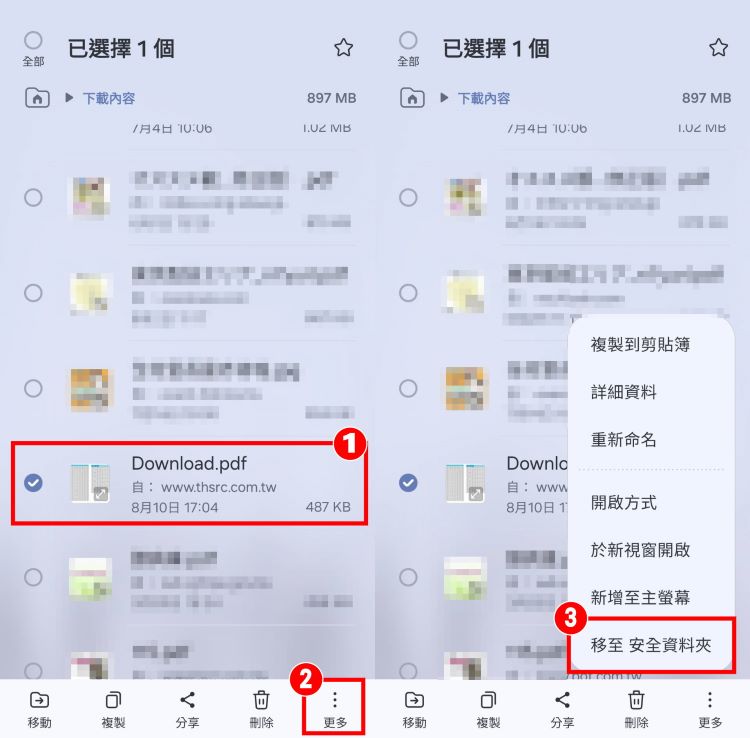
3.點選[移至安全資料夾]
4.解鎖進到安全資料夾,點選[我的檔案]
5.就可以看到受到保護的檔案啦!
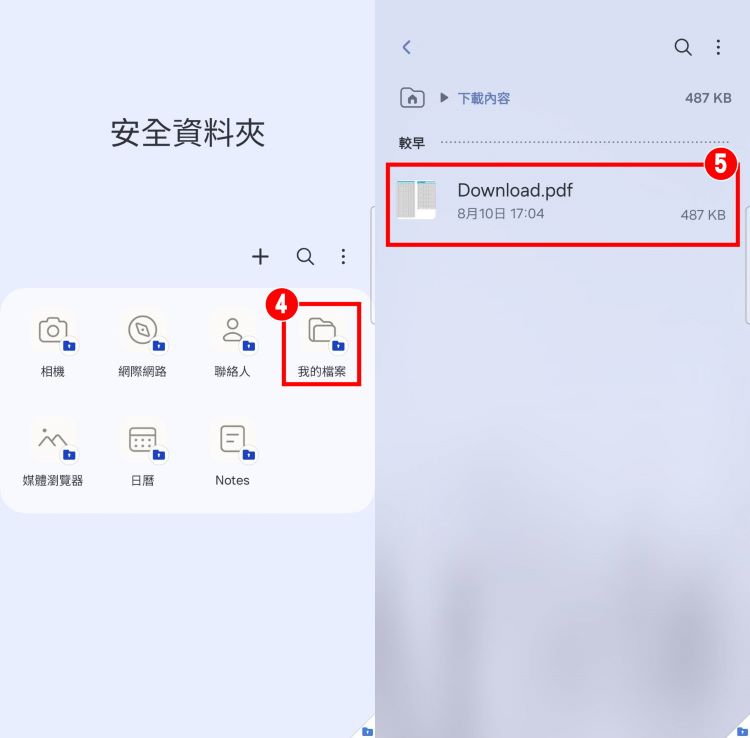
功能5 自訂自動鎖定時間
最一開始的預設會是要關掉手機螢幕才會鎖定,不過如果想要確保萬無一失,小編建議可以改成「每次離開應用程式時就自動鎖定」,要不然如果你不小心忘了關手機螢幕,又剛好被查勤,就有很大的機率祕密被發現喔(怕)
▼【如何設定自動鎖定時間】
1.解鎖進到安全資料夾,點選右上角[三個點]
2.點選[設定]
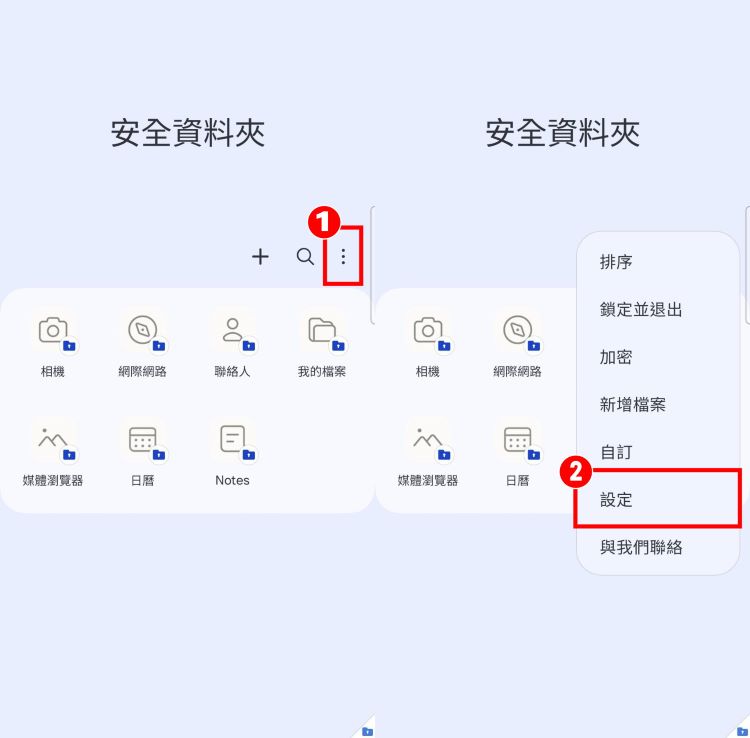
3.點選[自動鎖定安全資料夾]
4.就可以選擇自動鎖定的時間啦!
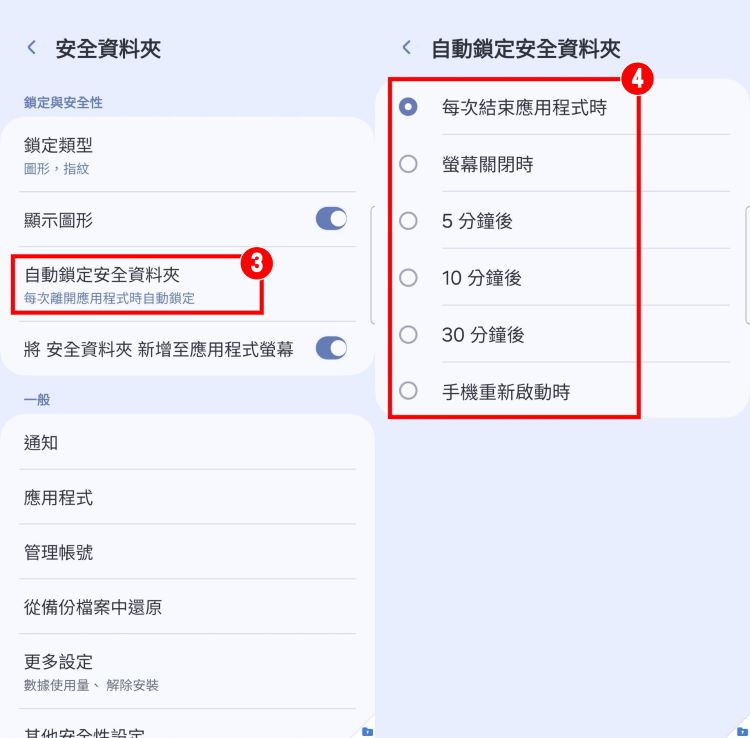
功能6 完全隱藏安全資料夾
雖然安全資料夾可以改圖示和名稱,但還是有可能被不小心點開,增加被破解的風險~如果你真的超級謹慎的話,可以選擇完全把安全資料夾從應用程式螢幕隱藏,別人滑你手機的時候,就不會看到它在APP庫裡面囉!
▼【如何完全隱藏安全資料夾】
1.解鎖進到安全資料夾
2.點選右上角[三個點]
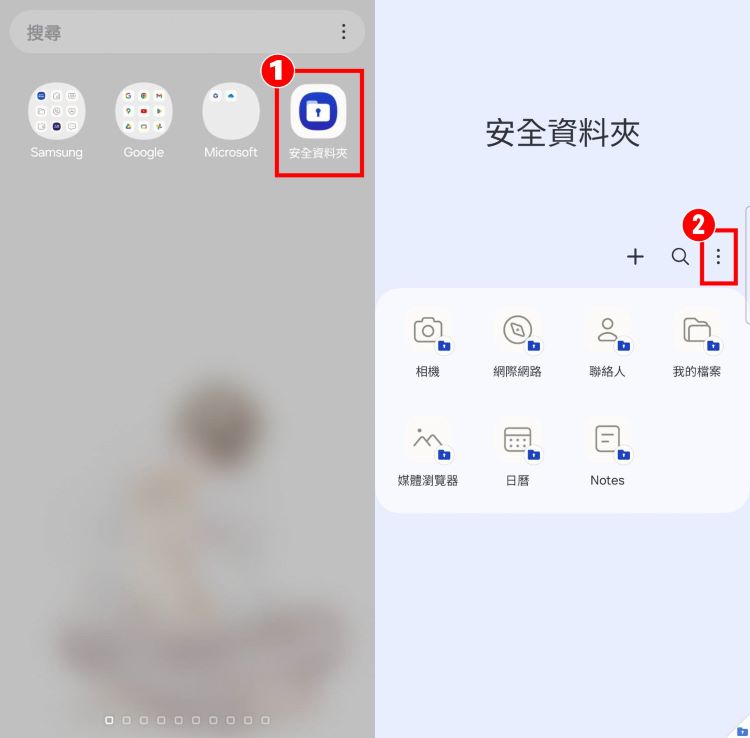
3.點選[設定]
4.關閉[將安全資料夾新增到應用程式螢幕]
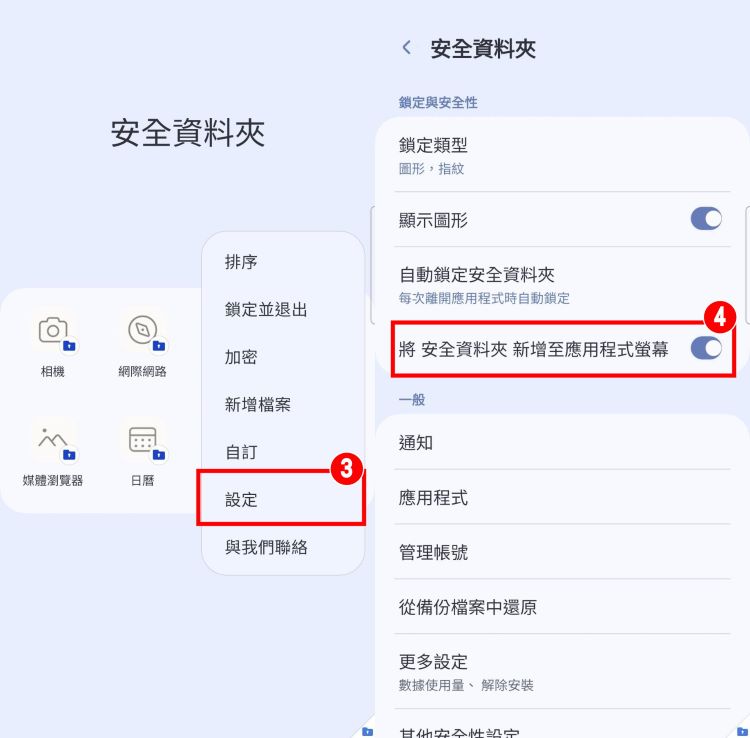
5.點選[隱藏]
6.就會從APP資料庫裡隱藏起來啦!
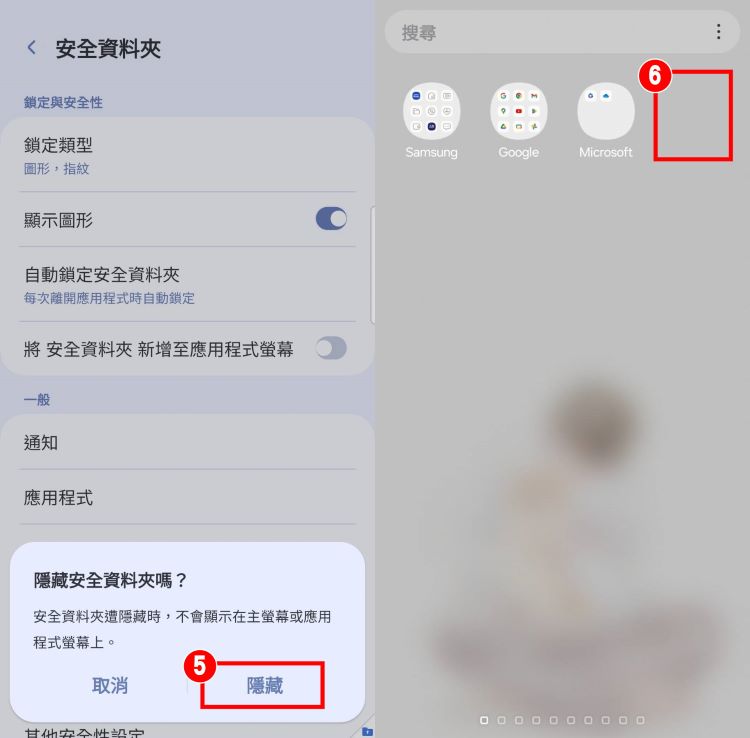
▼【如何找回隱藏的安全資料夾】
1.進到手機設定,點選[安全性與隱私權]
2.點選[更多安全性設定]
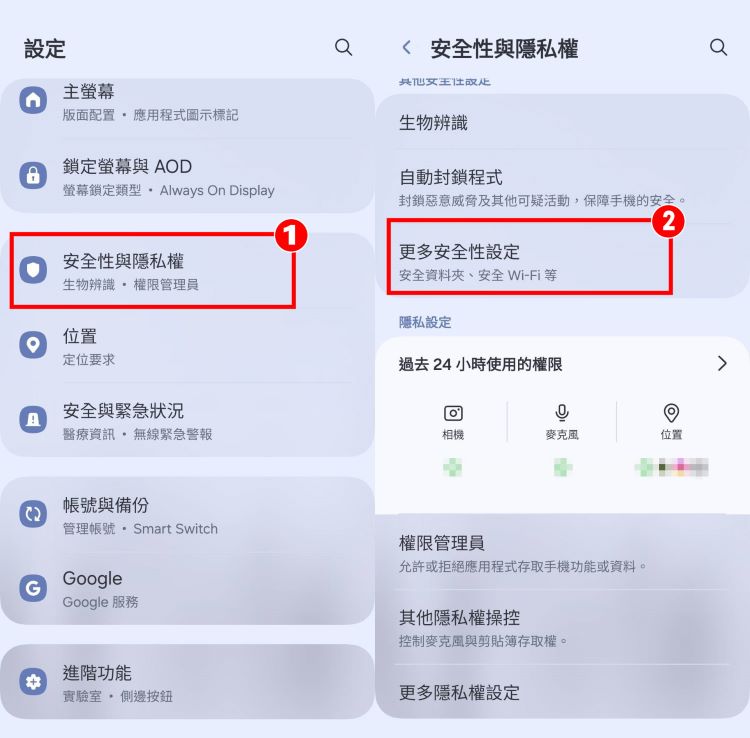
3.點選[安全資料夾]
4.解鎖後就可以成功進到安全資料夾啦!
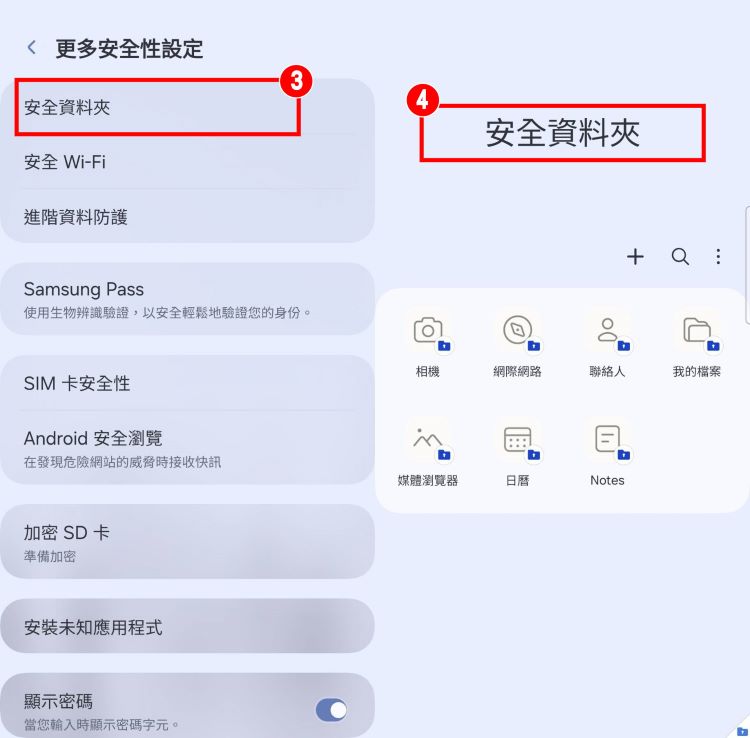
強力推薦各位拿三星手機的朋友,都可以去創建安全資料夾,將自己重要的檔案或是不想被發現的APP藏起來~即使沒有隱藏秘密的需求,也可以透過安全資料夾雙開任何APP,是個非常實用的功能喔!不過小編自己發現使用安全資料夾的時候,手機的耗電量可能比較快,而且在電量APP顯示的地方,會透漏你有用過的APP,如果真的有什麼秘密,手機最好還是保護好,不要交到別人手裡啦XD






